GIF op Instagram is nu iets aan het worden, misschien zie je je vrienden of mensen die je volgt GIF plaatsen op Instagram, en je wilt het ook doen, want GIF is interactiever dan alleen een gewone afbeelding.
Hoewel het handig zou zijn om te weten dat de Instagram-applicatie geen GIF-ondersteuning heeft, is het daarom niet zo eenvoudig om in tegenstelling tot foto's te posten. Maar er zijn manieren die u hier zou kunnen volgen om dit te doen.
Inhoud: Deel 1. Wat is een GIF? Deel 2. Manieren om GIF op Instagram te plaatsenDeel 3. Hoe u uw eigen GIF op Instagram kunt aanpassenDeel 4. Waarom staat Instagram me niet toe om GIF's te plaatsen?Deel 5. Bonustips: verwijder oude GIF's om opslagruimte op Mac vrij te makenDeel 6. Conclusie
Deel 1. Wat is een GIF?
GIF betekent "Graphic Interchange-indeling”En we kunnen dit vaak via internet zien. Heb je koppen of teksten gezien die glitterachtig, sprankelend en bewegend lijken? Dat is een type GIF dat minimale geanimeerde bewegingen bevat.
GIF's kunnen ook afbeeldingen zijn die in slechts een korte periode van één tot vijf seconden bewegen, zoals een hond die loopt.
Uploads zijn slechts beperkt tot 15 seconden, hoewel het ten zeerste wordt aanbevolen om maximaal 6 seconden te gebruiken en de grootte van het bestand mag maximaal 100 megabytes zijn. Nogmaals, het is raadzaam om het op 8 seconden te houden en de videokwaliteit tot 720p, maar probeer het op 480p te houden.
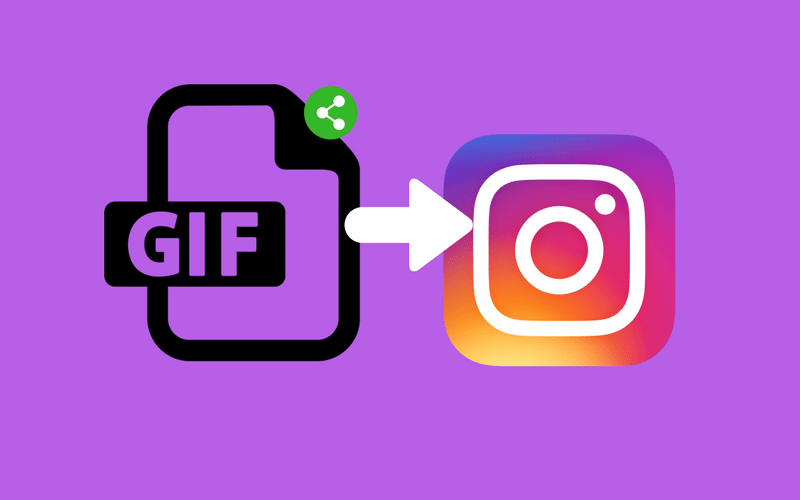
Deel 2. Manieren om GIF op Instagram te plaatsen
Post GIF via Mac of Windows
Omdat Instagram geen GIF-bestanden ondersteunt, is een van de tijdelijke oplossingen dat we het bestand handmatig naar MP4-bestand moeten converteren om dit te doen, volg gewoon deze twee opties:
- U kunt een applicatie van derden gebruiken die u vervolgens moet installeren zoals Flume or
- Bezoek een website die uw bestand gratis converteert, zoals ezgif.com, www.gif-2-mp4.com en www.freefileconvert.com
Hoe een applicatie van derden of Flume te installeren
- Ga naar de App Store> typ Flume in de zoekbalk> Selecteer Downloaden. Je kunt Flume ook rechtstreeks gebruiken om GIF op je Instagram te publiceren, net zoals je iets op Instagram plaatst en het koppelt aan je Facebook-account.
Voor het geval je niet langer een app van derden zoals Flume wilt gebruiken, kun je GIPHY gebruiken om GIF op Instagram te plaatsen en hier zijn de stappen:
- Bezoek de website giphy.com en blader vervolgens door alle honderden GIF's die je wilt posten
- Selecteer op je favoriete GIF en het zal je de informatiepagina laten zien
- Zoek de Share it tab en aan de rechterkant zie je Instagram en klik daarop
- Er verschijnt een tekstvak en voer uw e-mailadres in
- Druk op Verzenden. U ontvangt een e-mailmelding dat GIPHY het door u gekozen GIF-bestand met succes heeft geconverteerd naar MP4
- Bewaar het in uw bestanden, bij voorkeur onder uw fotobibliotheek op de iPhone, dan kunt u het nu delen op Instagram
Post GIF via je iPhone met GIPHY
We kunnen allemaal toegeven dat posten op Instagram toegankelijker is dan je computer gebruiken. Dat is de reden waarom GIPHY, een applicatie die beschikbaar is gemaakt in de App Store en Play Store en die je gratis kunt downloaden, je GIF's gemakkelijk laat delen:
- Zoek in de App Store of Play Store naar de GIPHY-app en selecteer Download
- Start de applicatie en zoek vervolgens naar GIF's die u wilt uploaden
- Klik op Delen in de rechterhoek onderaan, geeft het u opties over hoe u het kunt delen
- Klik op het Instagram-pictogram
- Het zal u vragen of u GIPHY toestemming geeft om toegang te krijgen tot uw foto's en vervolgens op selecteren Accepteren
- Je hebt twee opties om te delen via Story, Post of Feed

In het geval dat je het verhaal hebt geselecteerd, neemt GIF het hele scherm in beslag en wordt het grootste deel van de afbeelding bijna verwijderd, hier zijn enkele tijdelijke oplossingen:
- Verhalen verlaten> Verhalen opnieuw starten> Selecteer de afbeelding van de GIF uit uw fotobibliotheek, waarna de volledige GIF wordt weergegeven
Plaats GIF op je verhalen op Instagram
Verhalen en nieuwsfeeds op Instagram zijn twee verschillende dingen. Verhalen duren maar 24 uur en je volgers kunnen het bekijken terwijl de nieuwsfeed wordt opgeslagen in je galerij en het wordt niet verwijderd tenzij je ze verwijdert.
Je kunt ook zien wie de mensen zijn die je verhaal hebben bekeken, in tegenstelling tot op feed, je ziet alleen likes en reacties. Hier leest u hoe u GIF's rechtstreeks op uw verhalen kunt plaatsen zonder GIPHY te gebruiken, we zullen deze keer GIF-toetsenbord gebruiken als een tijdelijke oplossing
- Zoek in de App Store naar GIF-toetsenbord, download de app en start deze
- U moet dan naar uw Instellingen selecteer vervolgens op GIF-toetsenbord en geef de app toegang tot je toetsenbord
- Ga terug naar Instagram en start verhalen, je kunt een foto of video maken of je kunt er ook een uploaden
- Gebruik je GIF-toetsenbord en je kunt het starten met het ABC aan de linker onderkant van uw toetsenbord
- Plaatsen uw gewenste GIF
- kies en kopieer de GIF en start vervolgens het tekstvak om de GIF te plakken
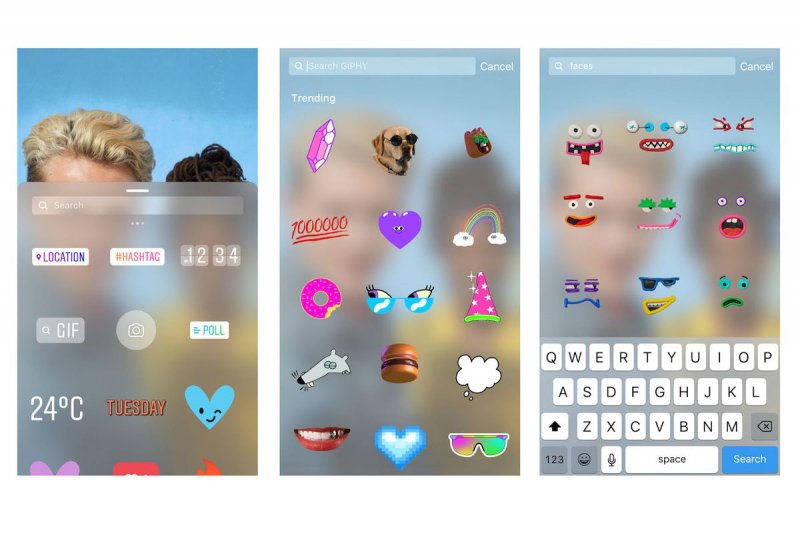
Deel 3. Hoe u uw eigen GIF op Instagram kunt aanpassen
Instagram heeft afgelopen 2015 een update uitgebracht en het bevatte een nieuwe functie die ze Boomerang noemden, hoe boemerang in het echte leven werkt wanneer je het gooit, het zal meteen naar je terugkeren, op afbeeldingen zal het vooruit en dan achteruit gaan in een repetitieve wijze.
Op deze manier wordt het nog steeds beschouwd als korte geanimeerde video, net zoals GIF werkt. U kunt het via uw verhalen delen of rechtstreeks op uw feed plaatsen
Boemerang posten via Story
- Lancering Succesverhalen je camera gaat open
- Onderaan het scherm krijgt u enkele opties, veeg naar links en stop wanneer u de Boomerang-functie vindt
- Druk lang op de vangen knop van het scherm terwijl u uw telefoon beweegt of het onderwerp laat bewegen
Voorbeeld: je telefoon schudden, het ijsje verplaatsen dat je vasthoudt of de mensen laten bewegen die je vastlegt
- De opnameknop zal bewegen zoals de sluiter, terwijl hij lang ingedrukt houdt, zal hij automatisch stoppen
- Als je klaar bent, krijg je een voorbeeld van je opname en als deze goed is, kun je de deelknop in de rechterbovenhoek van het scherm selecteren
Met behulp van de Boomerang-app
Hoewel Instagram een ingebouwde Boomerang-functie heeft, is er ook een stand-alone applicatie om boemerang vast te leggen, om dit hier te gebruiken zijn de onderstaande stappen:
- Zoek in de App Store of Play Store naar Boemerang
- Download en start de applicatie gratis
- Klik op de opnameknop en druk lang op
- Selecteer vervolgens op de opties Instagram om te delen op uw feed
- Je hebt opties om het te delen op je verhalen of op je nieuwsfeed, als je nieuwsfeed selecteert, krijg je een optie om het formaat van de afbeelding te wijzigen
Stuur GIF's via Instagram Direct Message (DM)
Soms kom je gewoon voor de lol een GIF tegen waarvan je denkt dat die perfect geschikt is voor iemand en je wilt dat ze het persoonlijk zien in plaats van het via je verhalen of feed te posten. Zo verstuurt u GIF via DM:
- Selecteer op het hoofdscherm bovenaan verhalen de DM-knop in de rechterbovenhoek van de app
- Selecteer Stickers en kies vervolgens het GIF-pictogram
- Lokaliseer uw geselecteerde GIPHY, klik op de GIF en klik op Verzenden
Deel 4. Waarom staat Instagram me niet toe om GIF's te plaatsen?
Hoewel er een aantal tijdelijke oplossingen zijn die we hebben besproken, hoewel je alle mogelijke opties al hebt uitgeput, krijg je mogelijk nog steeds een foutmelding en kun je GIF's niet rechtstreeks op Instagram delen, hier zijn enkele mogelijke redenen waarom:
- Bestand is niet geconverteerd naar MP4 - Zorg ervoor dat het bestand volledig is geconverteerd naar MP4, aangezien Instagram alleen MP4-bestanden ondersteunt en nog geen GIF's, om te controleren of de bestandsnaamextensie .mp4 moet zijn en niet .gif
Voorbeeld: Apples.Gif, zou Apples.mp4 moeten zijn
- Instagram is verouderd - GIF's waren opgenomen in de recente updates en de oude versie bevat mogelijk nog geen GIF-functies. Bezoek de App Store of Play Store om te verifiëren of Instagram u de nieuwste versie heeft
Deel 5. Bonustips: verwijder oude GIF's om opslagruimte op Mac vrij te maken
Omdat het gebruik van GIF tegenwoordig een trend is, vind je het misschien zo leuk om het te gebruiken dat je niet langer merkt dat je tonnen GIF's op je Mac of iPhone hebt opgeslagen. Dat neemt te veel opslagruimte in beslag. Reden waarom het het beste is om te installeren iMyMac PowerMyMac altijd handig.
Het zal je helpen de oude bestanden te vinden die je niet meer gebruikt en de aanbeveling om ze te verwijderen, het kan ook de oude GIF's scannen die je kunt verwijderen. Hier is hoe iMyMac PowerMyMac kan jou helpen
- Download het programma op de officiële website imymac.com
- Start het programma en selecteer vervolgens aan Rommel opruimer klik dan op het icoon SCAN
- Zodra het scannen is voltooid, wordt de lijst met bestanden weergegeven die u kunt verwijderen
- Klik op het pictogram CLEAN.
- Een scherm laat zien dat het opschonen is voltooid en een samenvatting van gewiste bestanden en resterende opslagruimte

Deel 6. Conclusie
Nu je de verschillende manieren hebt gezien om GIF's op Instagram te uploaden, kun je veel grappige en vermakelijke GIF's gaan delen met je vrienden en volgers.
Ofwel door uw Mac, pc of via uw iPhone en iPad te gebruiken, maar vergeet dat niet door GIF opslaan en mp4-bestanden kunnen veel opslagruimte op uw Mac of telefoon in beslag nemen. En het is altijd het beste om te hebben iMyMac PowerMyMac om u te helpen op een gemakkelijke manier op te ruimen.



